小编最近在使用电脑耳机的时候发现,明明电脑耳机已经插上了,但是却没有任何声音。经过多种方法尝试以后,终于顺利解决。今天小编就给大家说明一下电脑耳机没声音怎么设置的方法吧。
解决办法:
方法一、
电脑耳机的插头有两个,一般为浅绿色和浅粉色,浅绿色为声音、浅粉色为麦克风,需要将其插在对应的插口上,才能够正常播放声音。

方法二、
1.如果确定插头没有插错,那么再检查下电脑系统的声音设置,先按“Win”键,呼出电脑的开始菜单,点击“齿轮”图标,进入“设置”:

2.进入“设置”界面以后,选择“系统”选项:
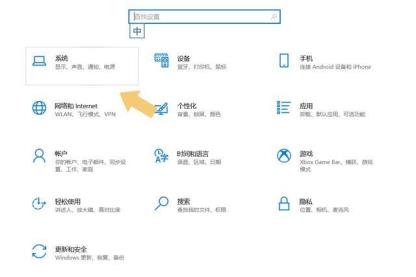
3.点击进入“系统”界面以后,切换到“声音”,然后插入耳机,将声音输出设备设置为“耳机”那一项:
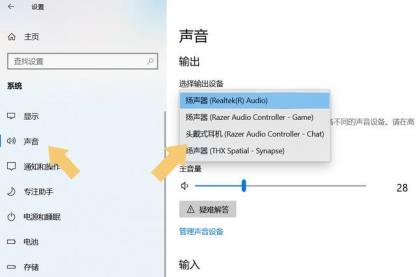
4.设置完成后,耳机就可以听到声音啦,但需要注意的是,手机耳机和电脑耳机并不通用,必须要搭配特殊的转接头才能正常使用。
方法三、
1.鼠标右键右下角的“小喇叭”按钮,打开“声音问题疑难解答”
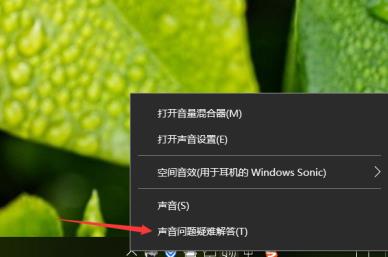
2.“你想排除这些设备中的哪台的故障?”,选择“耳机”,点击下一步,我选择的关闭声音增强器,点击下一步,系统即会自动检测并修复问题。
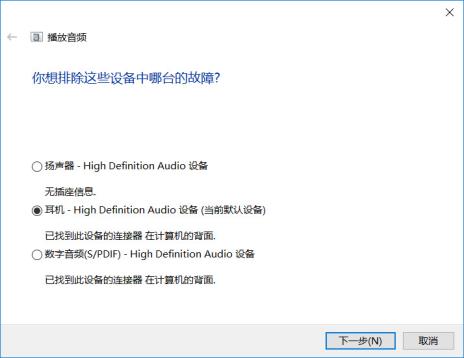
以上就是电脑插耳机没声音怎么办 电脑插了耳机没声音的解决方法的详细内容,更多关于电脑耳机没声音怎么设置的资料请关注其它相关文章!